虽然Magento2已出来两三年了,比magento1更优秀,虽然magento1明年官方将不支持了,最近遇到一个使用magento1.7版本的客户,因为习惯,坚持要升级到magento1.9.4而不是magento2。下面主要介绍升级的基本步骤。首先,最重要的步骤,强烈建议备份您的网站程序和数据库,并通过magento的管理面板禁用以下选项:
- Magento编译System > Tools > Compilation > Disable
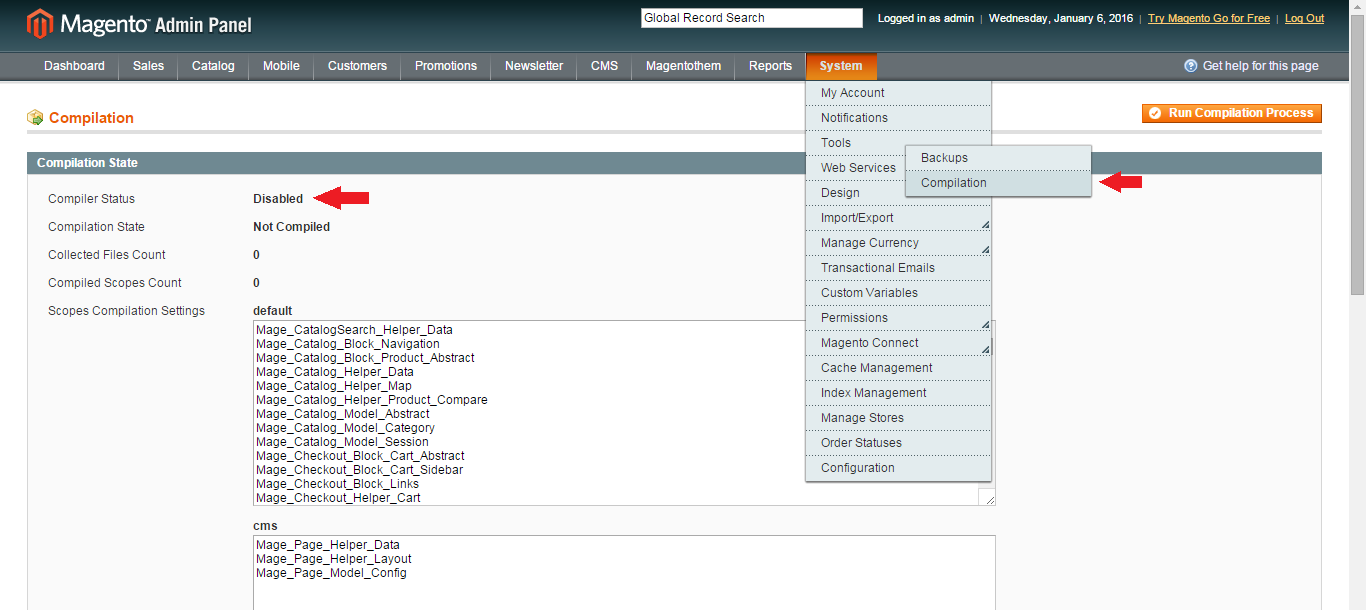
- Magento缓存System > Cache Management > Select All > Action: Disable > Submit
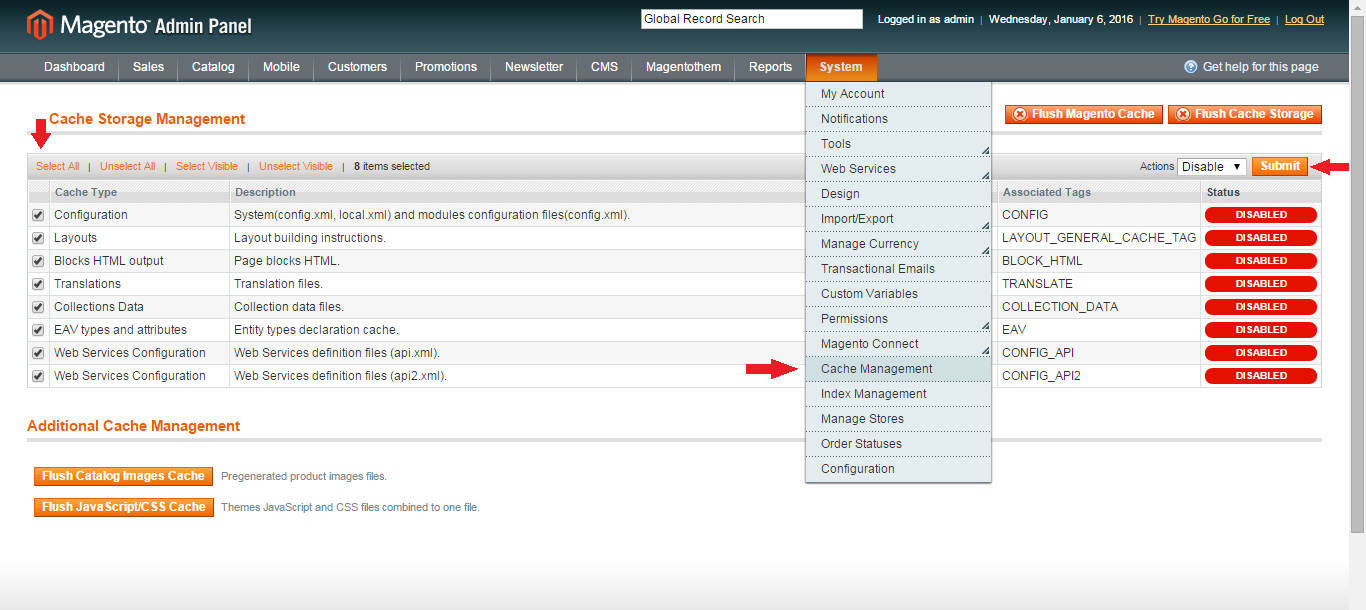
现在我们就可以放心的准备在旧版本上执行升级了。从https://magento.com/tech-resources/download下载最新的magento v1.9.x 并执行以下步骤:
- 从Magento v1.7目录中删除所有文件和文件夹(确保将备份保存在安全的地方)并放置Magento v1.9.x软件包中的所有文件和文件夹。
- 打开您喜欢的网络浏览器,转到您的网站链接。系统会要求您安装新的Magento v1.9.x商店,但不要担心,继续操作你将进入Configuration页面。使用您以前在Magento v1.7商店中使用的相同信息填写它,其中包括SQL DB服务器主机名,SQL DB名称,SQL Server用户名,SQL Server密码,基本URL和管理路径。
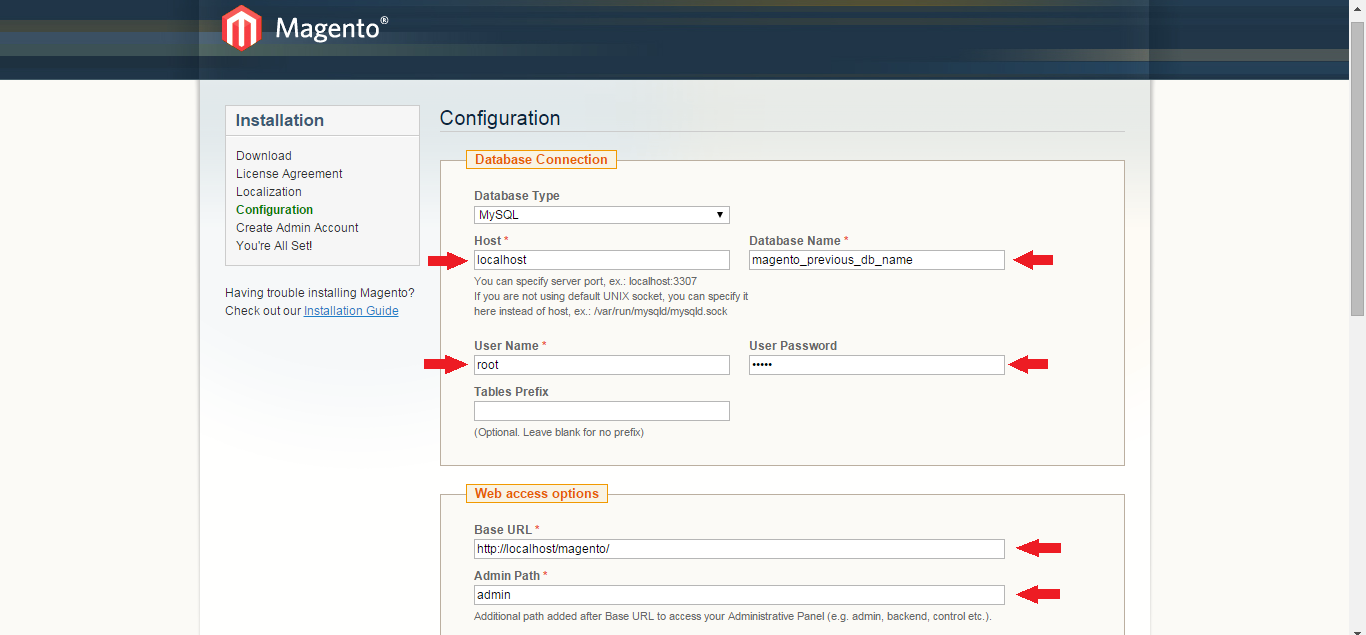
- 完成安装后,请不要访问前端或后端页面。在Magento v1.7文件和文件夹备份中,将以下文件和文件夹复制并合并到新的Magento v1.9.x商店目录中:
- Community文件夹:ROOT > app > code > community
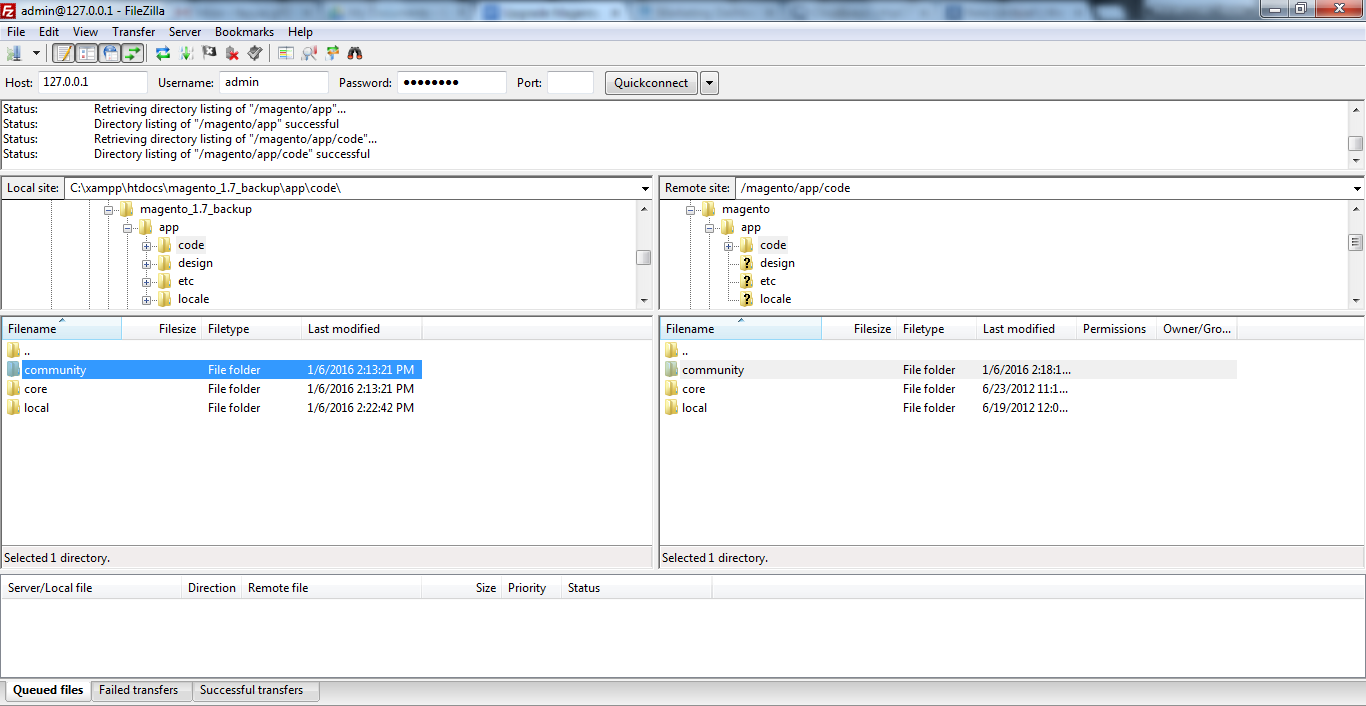
- local文件夹:ROOT > app > code > local
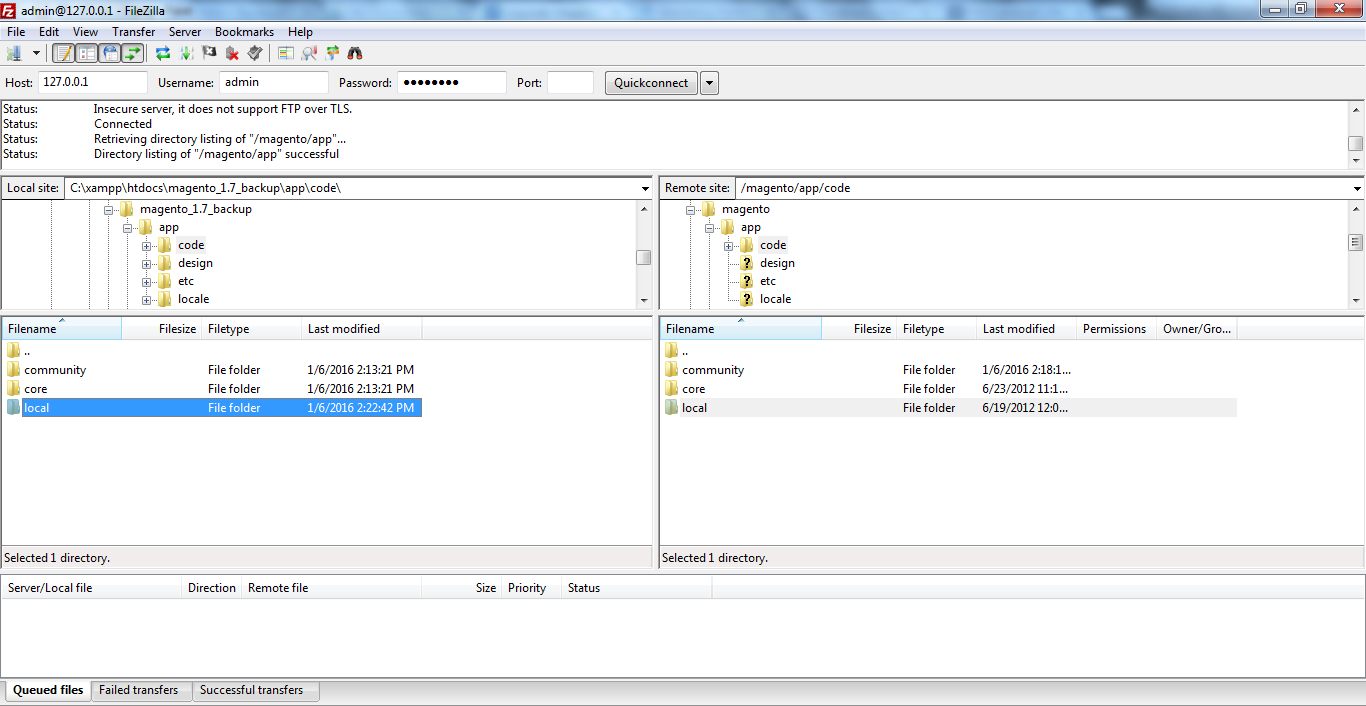
- 根目录中的media文件夹:ROOT > media
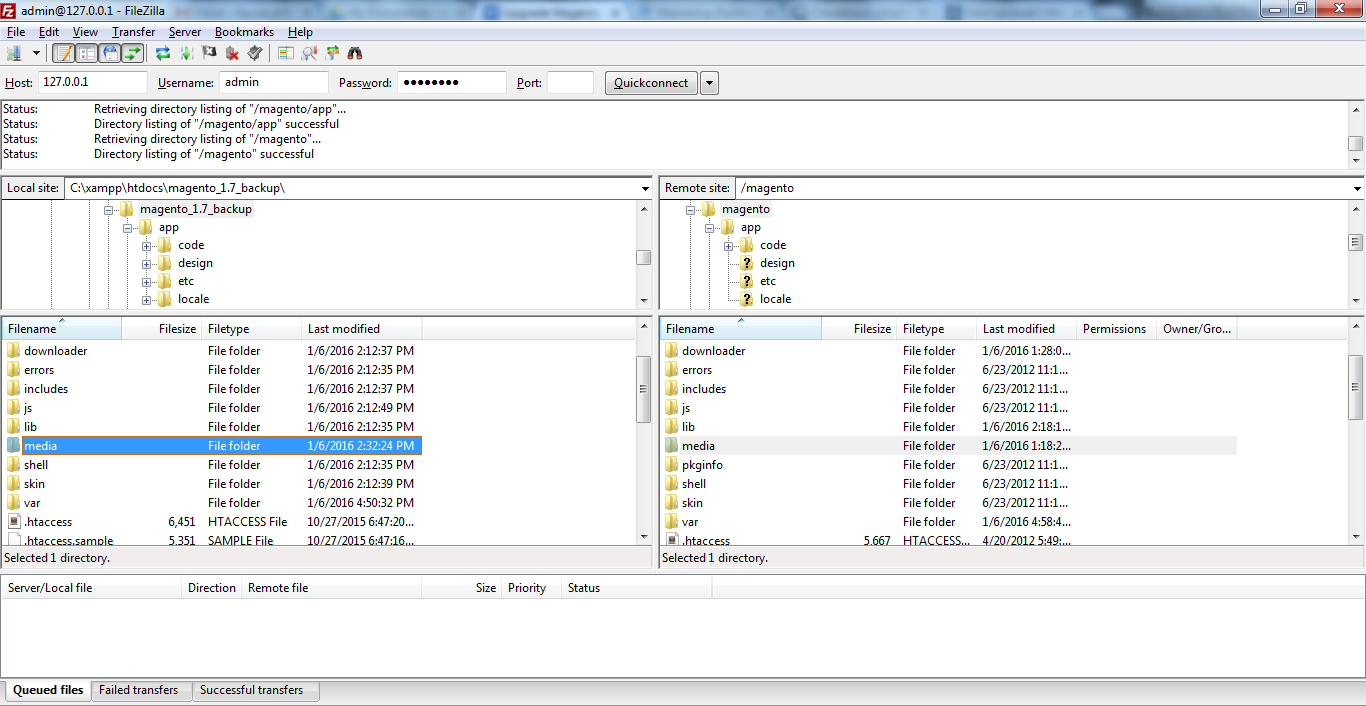
- 您的主题文件夹: ROOT > app > design > frontend > default (package name) > “your_theme”(如果您使用的是“default”包,那么只需复制主题文件夹,否则您需要复制包含主题的整个包夹)
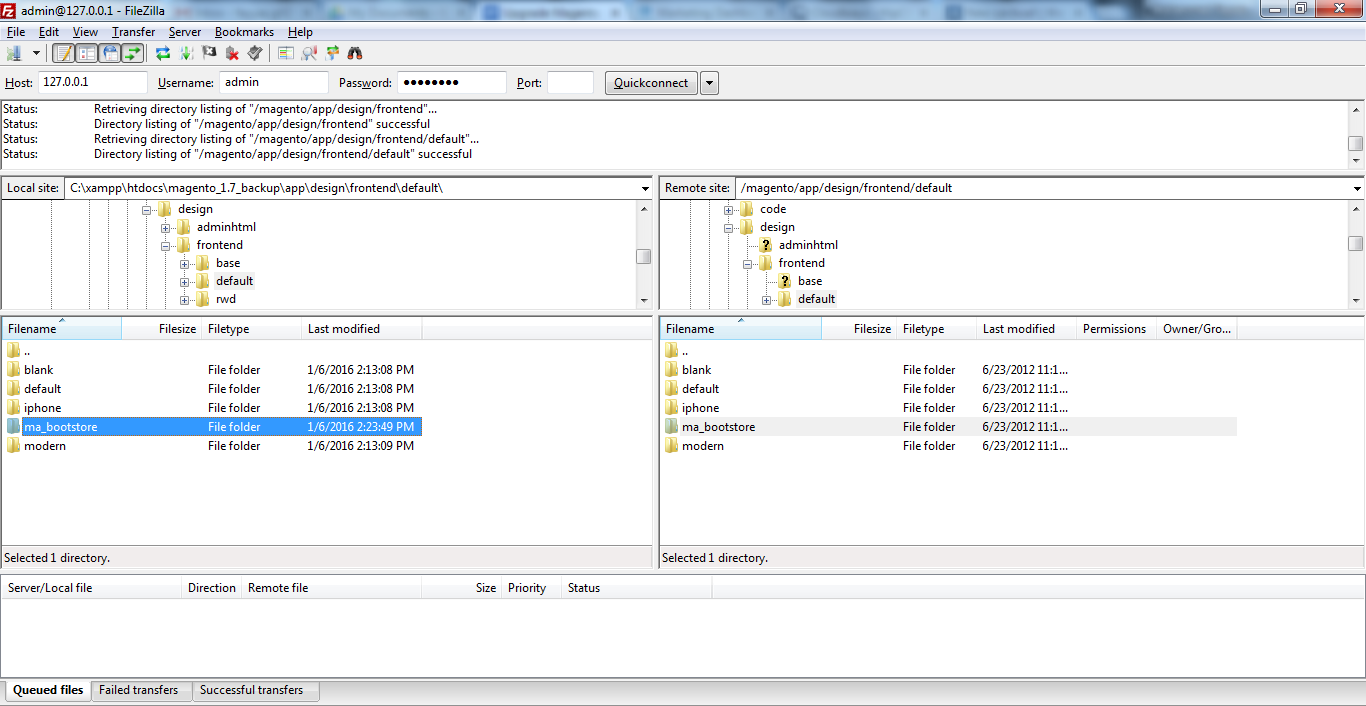
- 根目录中的Skin文件夹:ROOT > skin
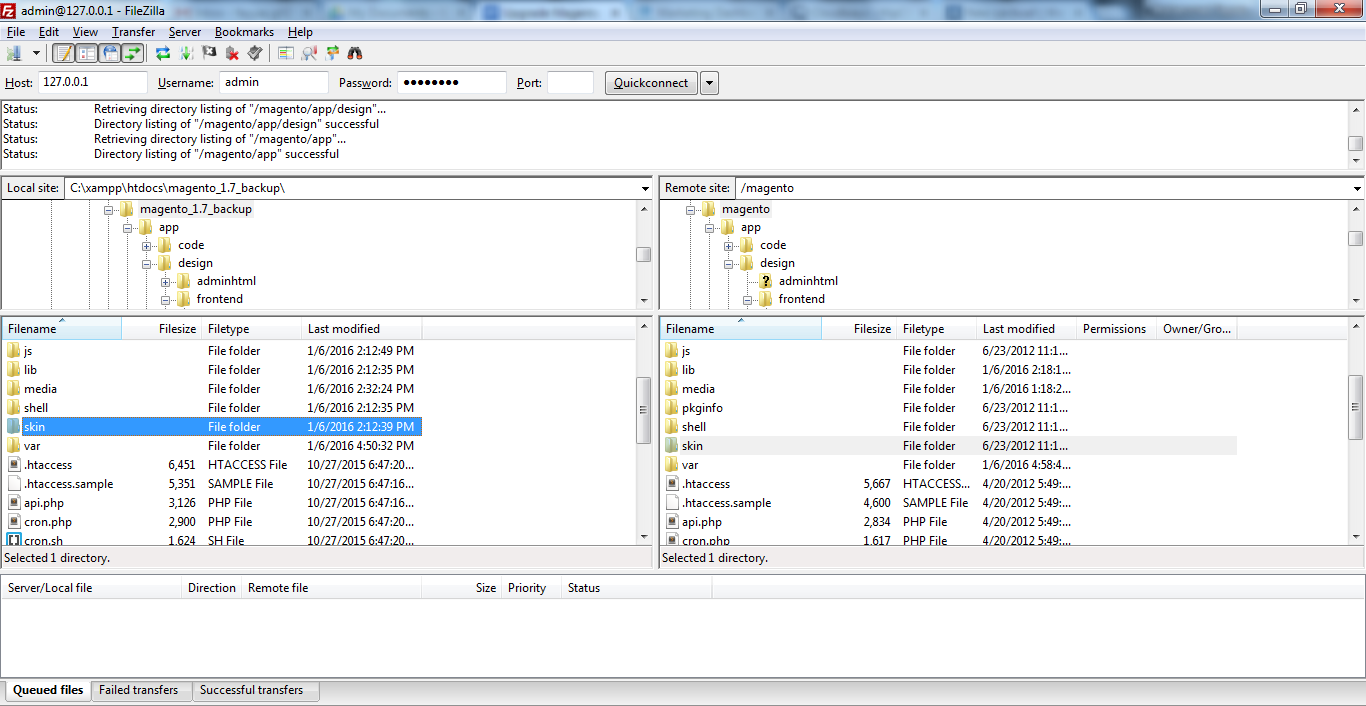
- 模块的自定义XML文件: ROOT > app > etc > modules > “your_custom_XML_files”
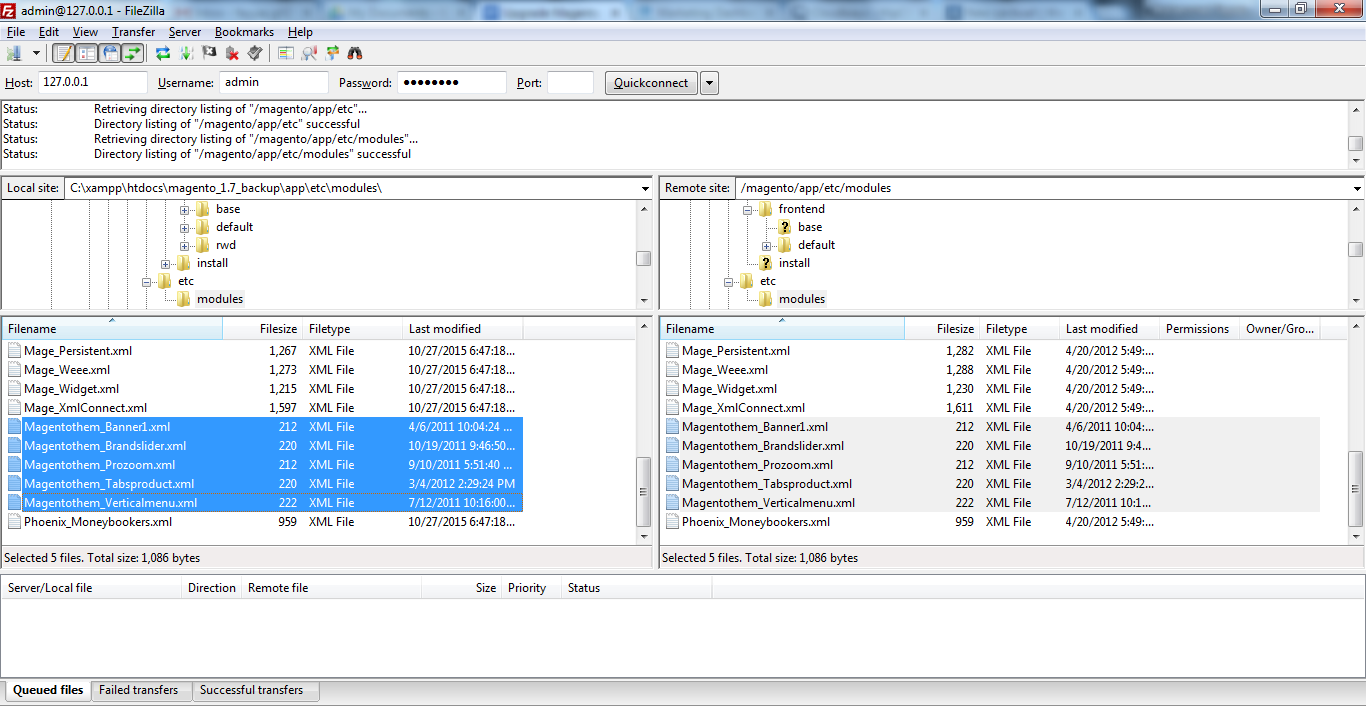
- admin主题文件夹:ROOT > app > design > adminhtml > default
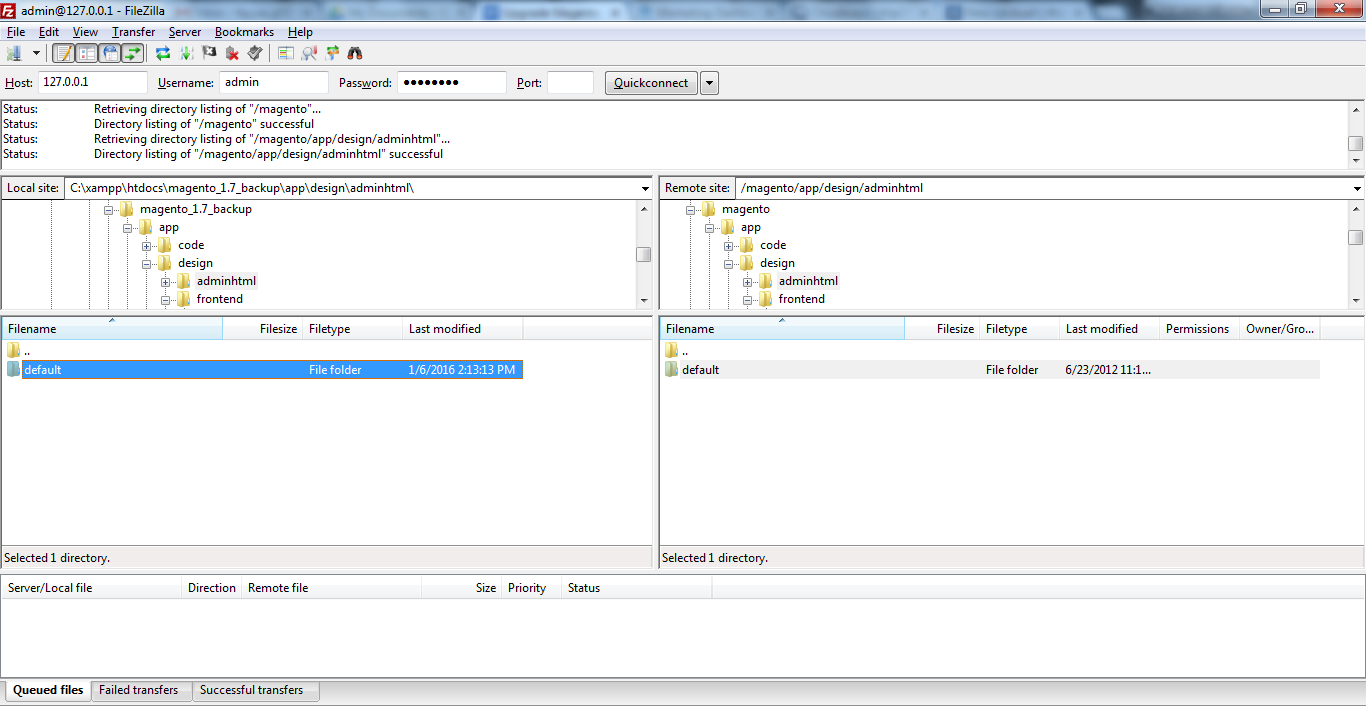
- 自定义JS文件夹:ROOT > app > js
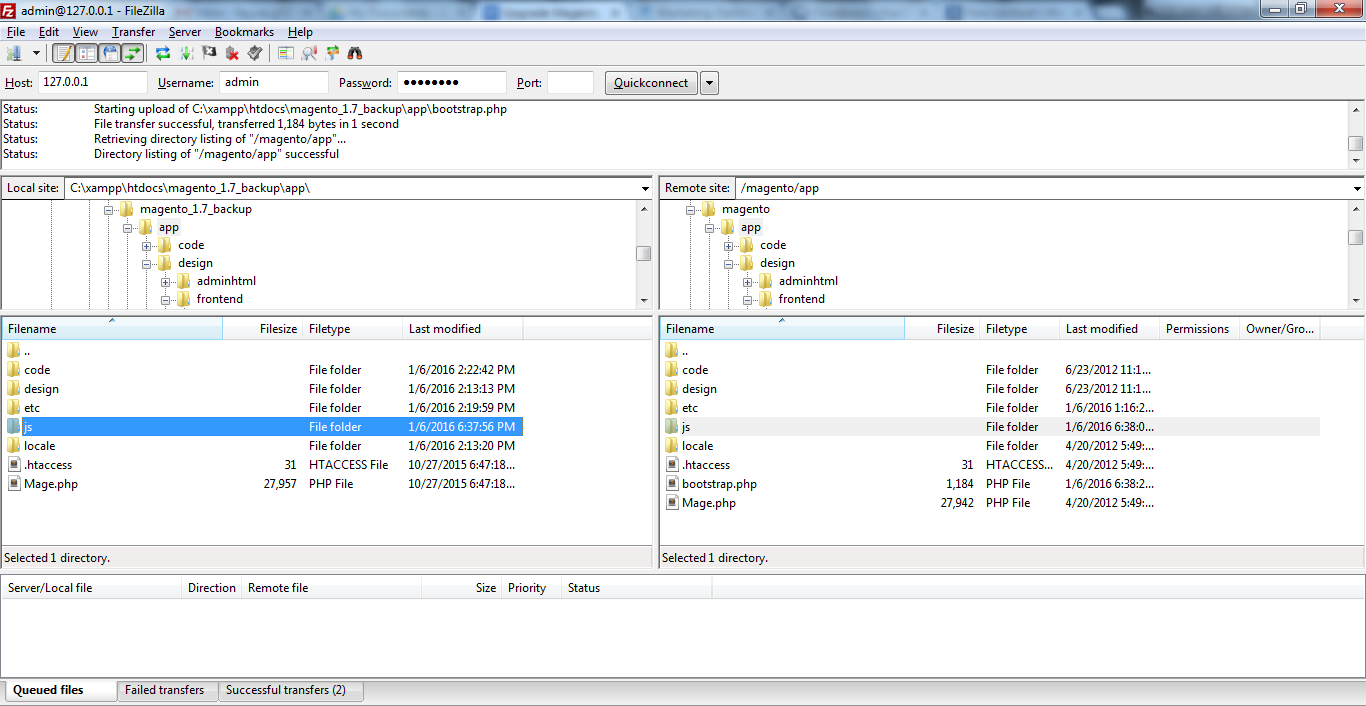
- 现在删除ROOT > var > cache和ROOT > var > sessions所有内容以清除所有会话和缓存。
就是这样,我们已成功将Magento v1.7商店更新到最新的Magento v1.9.x商店。打开Web浏览器,测试商店中的每个细节和所有内容,并解决部分模板和插件的兼容问题。并从magento管理面板验证版本升级.

